使用PowerPoint如何在幻灯片背景中添加DRAFT水印?使用PowerPoint你可以快速轻松地创建、编辑、查看、演示或共享演示文稿,但是PowerPoint没有像Word那样的现成水印库,但您仍然可以在幻灯片中手动放置文本背景以获得水印效果。
Microsoft PowerPoint LTSC 2021 for Mac(ppt演示工具)
立即下载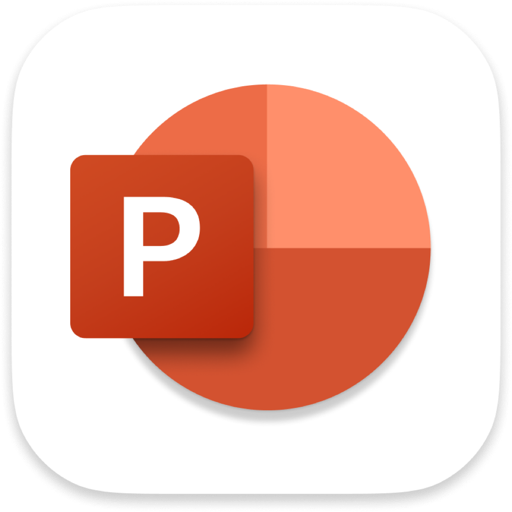
PowerPoint 2021 for Mac是一款能够在mac平台上使用的ppt演示工具,随时随地快速轻松地创建、编辑、查看、演示或共享演示文稿。需要随时随地快速访问最近使用的 PowerPoint
2022-05-05792.41 MB简体中文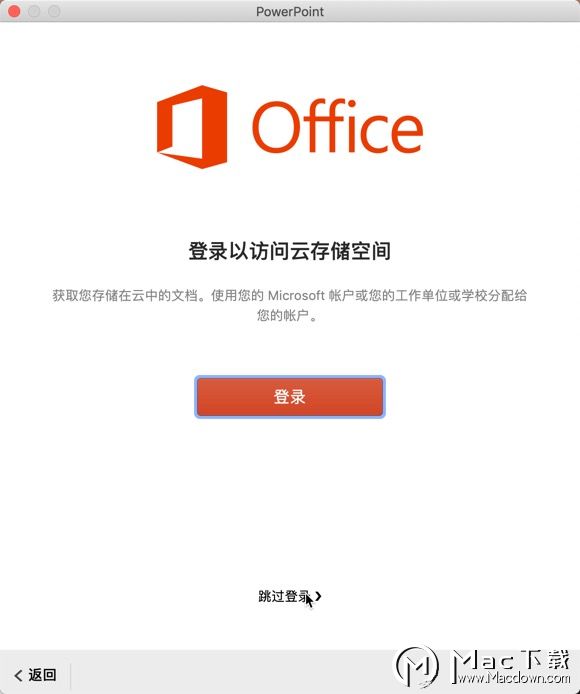
使用PowerPoint如何在幻灯片背景中添加DRAFT水印
添加水印
1.选择 查看 > 幻灯片母版。
2.滚动到缩略图窗格的顶部,然后选择顶部的幻灯片母版。
3.选择“ 插入” >“ 文本框”,然后拖动以在幻灯片上绘制文本框。
4.在文本框中键入所需的文本。
更改水印文本的外观
1.通过向左或向右移动鼠标,单击并按住文本框顶部的旋转手柄。
2.在文本框中选择文本。
3.选择浅色字体填充颜色,并对字体和样式进行任何其他更改。
4.关闭幻灯片母版。演示文稿中的所有幻灯片都将包含水印文本。
以上就是关于使用PowerPoint如何在幻灯片背景中添加DRAFT水印的方法,wervps还用更多关于office各套件的使用方法,欢迎阅读使用。
未经允许不得转载:搬瓦工VPS_美国VPS » 使用PowerPoint如何在幻灯片背景中添加DRAFT水印
 搬瓦工VPS_美国VPS
搬瓦工VPS_美国VPS










